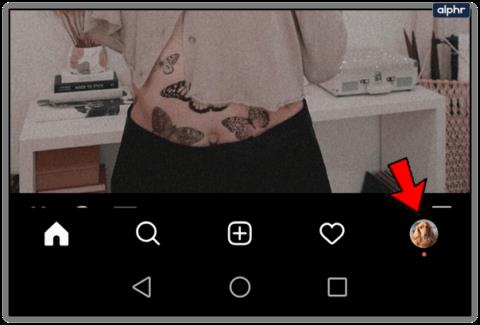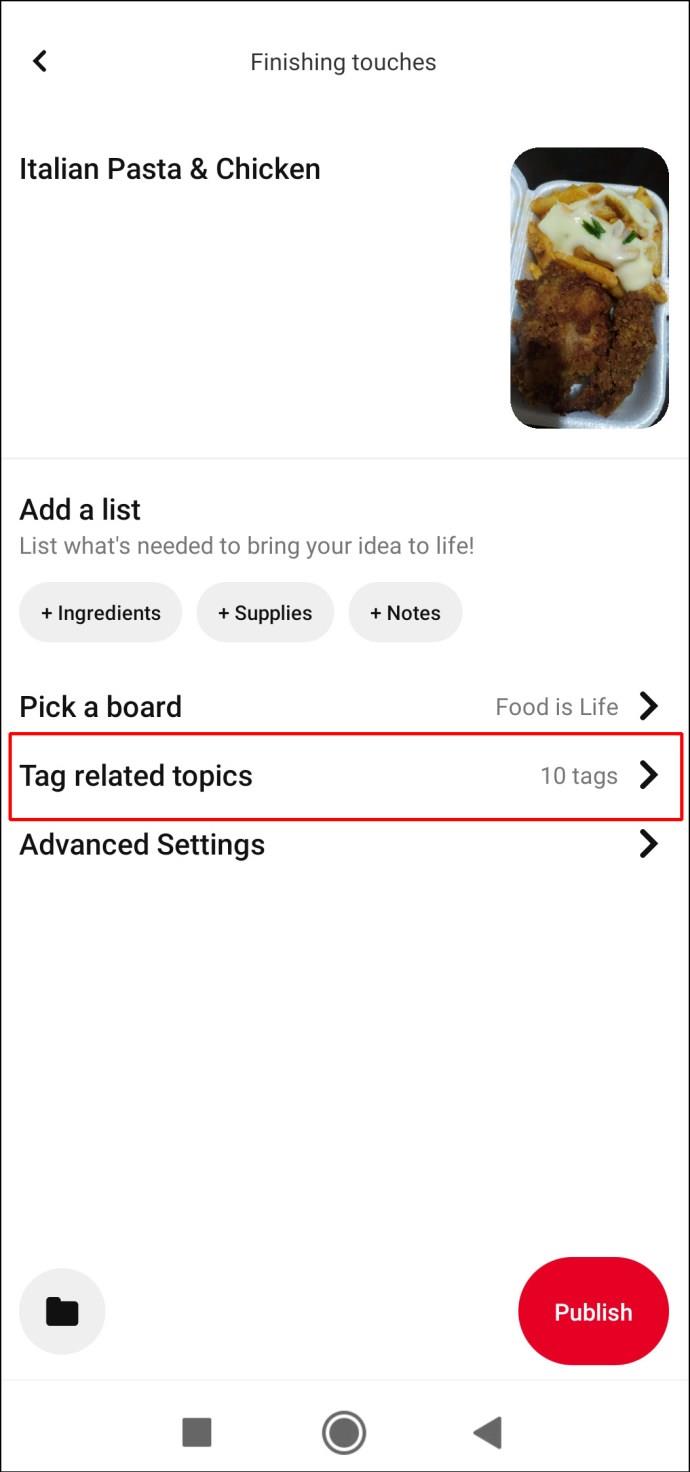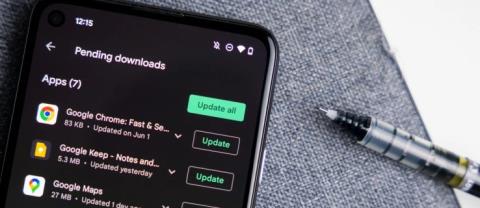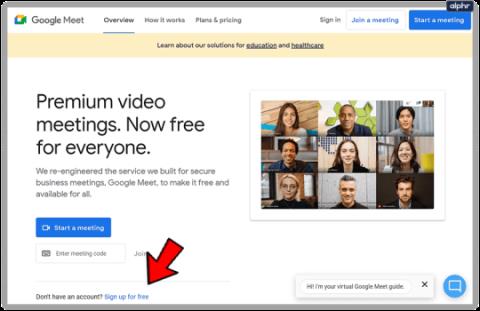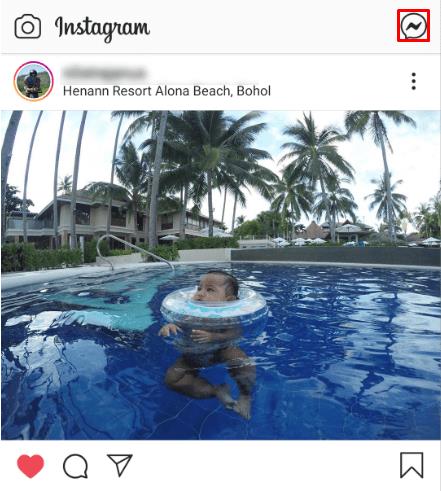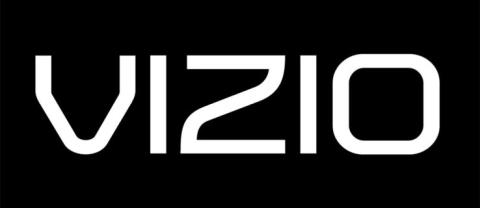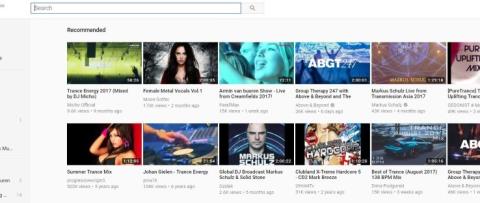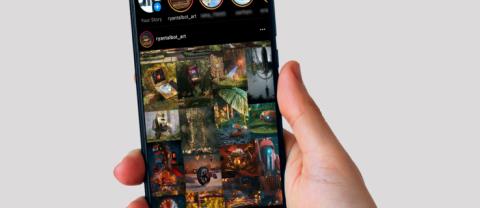डिवाइस लिंक
"पिनर्स" व्यंजनों, DIY, शैली प्रेरणा, और बहुत कुछ के लिए अपने विचारों को बुकमार्क करने के लिए Pinterest का उपयोग करते हैं।
दृश्य विज्ञापन - "पिन" के माध्यम से ब्रांड रुचि विकसित करने के लिए यह सबसे अच्छा सोशल मीडिया प्लेटफॉर्म है। यदि आप अपने Pinterest के अनुसरण में वृद्धि करना चाहते हैं, तो इस लेख में पिन बनाने का तरीका बताया गया है।
"प्रचारित पिन" और "स्टोरी पिन" बनाने के लिए Pinterest व्यवसाय खाते का उपयोग करने के अलावा, अपने डेस्कटॉप या मोबाइल डिवाइस से पिन बनाने का तरीका जानने के लिए आगे पढ़ें।
कैसे अपने डेस्कटॉप से Pinterest के लिए एक पिन बनाने के लिए
अपने डेस्कटॉप से अपनी प्रोफ़ाइल पर पिन बनाने के लिए, निम्न कार्य करें:
- Pinterest पर नेविगेट करें और अपने खाते में साइन इन करें।
- शीर्ष दाईं ओर, अपने प्रोफ़ाइल पृष्ठ तक पहुंचने के लिए अपने उपयोगकर्ता नाम पर क्लिक करें।

- अपने नाम के ठीक नीचे, "पिन" टैब चुनें।

- बीच में लाल प्लस चिह्न के साथ "पिन बनाएं" बटन पर क्लिक करें।

- अपने कंप्यूटर से छवि अपलोड करने के लिए, कैमरा आइकन पर क्लिक करें। या, नीचे बाईं ओर, किसी वेबसाइट से छवि का URL लिंक पेस्ट करने के लिए "साइट से सहेजें" पर क्लिक करें।

- यदि छवि आपके कंप्यूटर पर सहेजी गई है, तो इसे अपनी फ़ाइलों के बीच खोजें और फिर इसे क्लिक करें।
- चयनित तस्वीर अपलोड करने के लिए "ओपन" बटन पर क्लिक करें।

- अपने पिन को एक नाम देने के लिए, "अपना शीर्षक जोड़ें" पर क्लिक करें।

- यदि आप चाहें तो "विवरण" टेक्स्ट बॉक्स में, आप टेक्स्ट विवरण या यूआरएल लिंक जोड़ सकते हैं।

- लाल "सहेजें" बटन पर क्लिक करें। अगली बार आपको अपने नए पिन के लिए एक बोर्ड चुनने के लिए कहा जाएगा।

- "बोर्ड बनाएं" शीर्षक के नीचे, उस बोर्ड पर क्लिक करें जिसमें आप अपना पिन सहेजना चाहते हैं। वैकल्पिक रूप से, अपने पिन के लिए एक नया बोर्ड बनाने के लिए "बोर्ड बनाएं" पर क्लिक करें।

आपका नया पिन अब बोर्ड पर प्रदर्शित होगा।
कैसे एक iPhone से Pinterest के लिए एक पिन बनाने के लिए
आईओएस डिवाइस से पिन बनाने के लिए, निम्नलिखित करें:
- पिंटरेस्ट ऐप खोलें।
- अपना होम फीड खोलने के लिए, नेविगेशन बार के निचले बाएँ कोने पर पाए जाने वाले Pinterest आइकन पर टैप करें।

- बीच में बाईं ओर, कैमरा आइकन पर क्लिक करें।

- आप या तो तस्वीर ले सकते हैं या अपने डिवाइस की गैलरी से छवि अपलोड कर सकते हैं। अपनी पिक्चर गैलरी तक पहुँचने के लिए नीचे दाईं ओर पिक्चर आइकन बटन पर क्लिक करें, फिर उस इमेज का चयन करें जिसका आप उपयोग करना चाहते हैं।
- अपने पिन को एक शीर्षक दें और विवरण दर्ज करें - यदि आप चाहें, तो विवरण बाद में कभी भी शामिल किए जा सकते हैं।

- ऊपरी दाएं कोने में, लाल "अगला" बटन पर क्लिक करें।

- इसके बाद, अपने पिन के लिए एक बोर्ड तय करें। बोर्ड पर टैप करें और आपका पिन उसमें सेव हो जाएगा।
कैसे एक Android डिवाइस से Pinterest के लिए एक पिन बनाने के लिए
अपने Android डिवाइस का उपयोग करके पिन बनाने के लिए:
- Pinterest ऐप लॉन्च करें।
- अपनी होम फ़ीड तक पहुँचने के लिए, नेविगेशन बार के निचले बाएँ कोने में पाए गए होम आइकन पर टैप करें।

- खोज का चयन करें। ऊपर दाईं ओर, कैमरा आइकन पर क्लिक करें।

- आप अपने डिवाइस की गैलरी से तस्वीर ले सकते हैं या छवि अपलोड कर सकते हैं। अपनी पिक्चर गैलरी तक पहुँचने के लिए नीचे दाईं ओर पिक्चर आइकन बटन पर क्लिक करें, फिर उस इमेज का चयन करें जिसका आप उपयोग करना चाहते हैं।
- ऊपरी दाएं कोने में, लाल "सहेजें" बटन पर क्लिक करें।

- इसके बाद, अपने पिन के लिए एक बोर्ड तय करें। बोर्ड पर टैप करें, फिर आपका पिन उसमें सेव हो जाएगा। वैकल्पिक रूप से, अपने पिन के लिए एक नया बोर्ड बनाने के लिए "बोर्ड बनाएं" पर क्लिक करें।

Canva में Pinterest पिन डिज़ाइन कैसे बनाएँ
Canva का उपयोग करके अपना पिन डिज़ाइन करने के लिए:
- Canva पर नेविगेट करें और अपने खाते में साइन इन करें।
- होम पेज से, "डिजाइन कुछ भी" के ठीक नीचे "सोशल मीडिया" विकल्प पर क्लिक करें।

- सोशल मीडिया विकल्पों के अंत में दाईं ओर वाले तीर पर क्लिक करें... जब आप इसे देखें तो "Pinterest पिन (1000 x 1500)" पर क्लिक करें।

- अब आप अपने पिन को ठीक वैसे ही डिज़ाइन कर सकते हैं जैसे आप विभिन्न फोंट, रंगों, Pinterest टेम्पलेट्स, छवियों इत्यादि का उपयोग करके चाहते हैं।
आपकी डिज़ाइन प्रक्रिया के दौरान, Canva आपके डिज़ाइन को लगातार स्वतः सहेजेगा।
जब आप काम पूरा कर लें, तो इसे अपनी Pinterest प्रोफ़ाइल पर छवि के रूप में अपलोड करने के लिए निम्न कार्य करें:
- ऊपरी दाएं कोने की ओर, नीचे की ओर इंगित करने वाले तीर पर क्लिक करें।

- यह फ़ाइल विवरण लाता है। अपने डिजाइन को डाउनलोड करने के लिए, नीचे की ओर "डाउनलोड" बटन पर क्लिक करें।

- आपकी इमेज डाउनलोड हो जाएगी और आपके डेस्कटॉप पर खुल जाएगी। इसे अपने कंप्यूटर में सेव करें।
- अगला, Pinterest पर नेविगेट करें और अपने खाते में साइन इन करें।
- अपने नाम के ठीक नीचे, "पिन" टैब चुनें।

- "पिन बनाएं" बटन पर क्लिक करें।

- अपना डिज़ाइन अपलोड करने के लिए, कैमरा आइकन पर क्लिक करें।

- पता लगाएँ और इसे चुनें।
- अपना डिज़ाइन अपलोड करने के लिए "ओपन" बटन पर क्लिक करें।

- एक पिन शीर्षक और विवरण दर्ज करें।

- लाल "सहेजें" बटन पर क्लिक करें।

- "बोर्ड चुनें" शीर्षक के नीचे, उस बोर्ड पर क्लिक करें जिसमें आप अपना पिन सहेजना चाहते हैं। वैकल्पिक रूप से, अपने पिन के लिए एक नया बोर्ड बनाने के लिए, "बोर्ड बनाएं" पर क्लिक करें।

या, यदि आप अपने डिज़ाइन को सीधे Canva से Pinterest पर प्रकाशित करना चाहते हैं:
- ऊपरी दाएं कोने पर "Publish to Pinterest" बटन पर क्लिक करें।

- "कनेक्ट Pinterest" पर क्लिक करें और एक Pinterest साइन-इन विंडो पॉप अप हो जाएगी।

- अपने Pinterest खाते में साइन इन करने के लिए अपना विवरण दर्ज करें। यदि आप साइन इन करने के लिए अपने Google या Facebook खाते का उपयोग कर रहे हैं, तो "एक्सेस दें" बटन पर क्लिक करके उस खाते से साइन इन करने की अनुमति दें।

आप अपना Pinterest खाता दर्ज करेंगे जहाँ आपको अपना डिज़ाइन जोड़ने के लिए "बोर्ड चुनें" या "बोर्ड बनाएँ" की आवश्यकता होगी।
कैसे एक Pinterest प्रचारित पिन बनाने के लिए
Pinterest पर सशुल्क विज्ञापन बनाने के लिए, आपको पहले एक व्यवसाय खाते की आवश्यकता होगी और उसके बाद:
- अपने Pinterest व्यवसाय खाते पर नेविगेट करें और साइन इन करें।
- स्क्रीन के शीर्ष पर, "विज्ञापन" पर क्लिक करें और फिर "विज्ञापन बनाएं" पर क्लिक करें।

- बाएं नेविगेशन से, "विज्ञापन" पर क्लिक करें।

- अब उस पिन पर क्लिक करें जिसका आप प्रचार करना चाहते हैं:
- अपने विज्ञापनों को केवल प्रारूप या मौजूदा विज्ञापनों के अनुसार फ़िल्टर करने के लिए, फ़िल्टर आइकन पर क्लिक करें।
- अपने बोर्ड से पिन के लिए सभी या "बोर्ड" देखने के लिए "सभी पिन" चुनें।

- किसी विशिष्ट पिन की खोज दर्ज करने के लिए खोज बार पर क्लिक करें।

- "पिन निर्माता" के माध्यम से एक जैविक पिन बनाने के लिए, "सभी पिन" का चयन करें, फिर गोलाकार प्लस साइन आइकन पर क्लिक करें।

- किसी पिन को संपादित करने के लिए, उसके बगल में स्थित चेकबॉक्स को चेक करें और फिर “चयनित संपादित करें” को चेक करें।
- जब आप कर लें, तो अपना ऑर्गेनिक पिन प्रकाशित करने के लिए "प्रकाशित करें" पर क्लिक करें।

- अपने विज्ञापन में विवरण जोड़ने के लिए, अपने चयनित पिन के नीचे, "चयनित पिन की समीक्षा करें" चुनें:
- आपके विज्ञापन को रिपोर्टिंग में कैसे लेबल किया जाएगा, इसे बदलने के लिए अपने विज्ञापन के नाम की समीक्षा करें और संपादित करें।
- साथ ही, विज्ञापन के गंतव्य URL की समीक्षा और संपादन करें और कोई भी वैकल्पिक ट्रैकिंग पैरामीटर शामिल करें।
- अंत में, "लॉन्च" हिट करें।

यदि आपके विज्ञापन में आवश्यक जानकारी नहीं है, तो त्रुटियां बाएं नेविगेशन में लाल रंग से प्रदर्शित और हाइलाइट की जाएंगी। आप उस क्षेत्र में जाने के लिए प्रत्येक त्रुटि पर क्लिक कर सकते हैं जिसे ठीक करने की आवश्यकता है।
Pinterest पर स्टोरी पिन कैसे बनाएँ
स्टोरी पिन पूरे ट्यूटोरियल या एक पिन में उत्पादों को प्रदर्शित करने के लिए एकदम सही हैं। अपने कंप्यूटर से अपने व्यावसायिक खाते का उपयोग करके खाता बनाने का तरीका यहां बताया गया है:
- अपने Pinterest व्यवसाय खाते पर नेविगेट करें और साइन इन करें।
- शीर्ष पर, "बनाएँ" चुनें, फिर "आइडिया पिन बनाएँ।"

- अपनी छवियों या वीडियो को अपलोड करने के लिए कैमरा आइकन पर क्लिक करें। प्रत्येक छवि 32 मेगाबाइट से कम और वीडियो 50 मेगाबाइट से कम होनी चाहिए। आयात करने के लिए ग्राफिक्स बनाने के लिए आप कैनवा का भी उपयोग कर सकते हैं।

- अब आप अपना स्टोरी पिन डिजाइन करने में मजा ले सकते हैं। आप कवर फ़ोटो या वीडियो के साथ रचनात्मक हो सकते हैं, आकार और स्थिति के साथ प्रयोग कर सकते हैं, टेक्स्ट ओवरलेइंग कर सकते हैं, आदि।

- यदि आवश्यक हो तो एक संक्षिप्त विवरण जोड़ें, फिर "पूर्ण" चुनें।
- उस बोर्ड का चयन करें जिसमें आप अपनी स्टोरी पिन को सहेजना चाहते हैं।

- इसके बाद, 10 संबंधित विषय टैग तक चुनें, ताकि लोग संबंधित पिन देखते समय आपका स्टोरी पिन देख सकें।
- जब आप जाने के लिए तैयार हों, तो "प्रकाशित करें" पर क्लिक करें।

अपने मोबाइल डिवाइस से स्टोरी पिन बनाने के लिए:
- पिंटरेस्ट ऐप खोलें।

- स्क्रीन के नीचे, धन चिह्न पर क्लिक करें, फिर “आइडिया पिन बनाएं” पर क्लिक करें।

- चुनें कि स्टोरी पिन किस बारे में है, उदाहरण के लिए, DIY, रेसिपी, आदि।
- अपनी कवर इमेज चुनने के लिए, अपने फोन की लाइब्रेरी से इमेज या वीडियो अपलोड करने के लिए कैमरा आइकन पर क्लिक करें। इसके बाद आप अधिकतम 19 अतिरिक्त चित्र और/या वीडियो चुन सकते हैं। सुनिश्चित करें कि प्रत्येक छवि 32 मेगाबाइट से कम है और वीडियो 50 मेगाबाइट से कम हैं - प्रत्येक।
- अब अपना स्टोरी पिन डिजाइन करने का मजा लें। आप एक कवर फोटो या वीडियो चुन सकते हैं और आकार और स्थिति, टेक्स्ट ओवरलेइंग आदि के साथ प्रयोग कर सकते हैं। जानकारी को सूचनात्मक, प्रेरक और स्पष्ट बनाएं।

- अगला, एक शीर्षक बनाएं, फिर "पूर्ण" चुनें।

- इसे सहेजने के लिए बोर्ड चुनें।
- इसके बाद, 10 संबंधित विषय टैग तक चुनें ताकि संबंधित पिन देखते समय लोगों को आपकी स्टोरी पिन दिखाई दे।
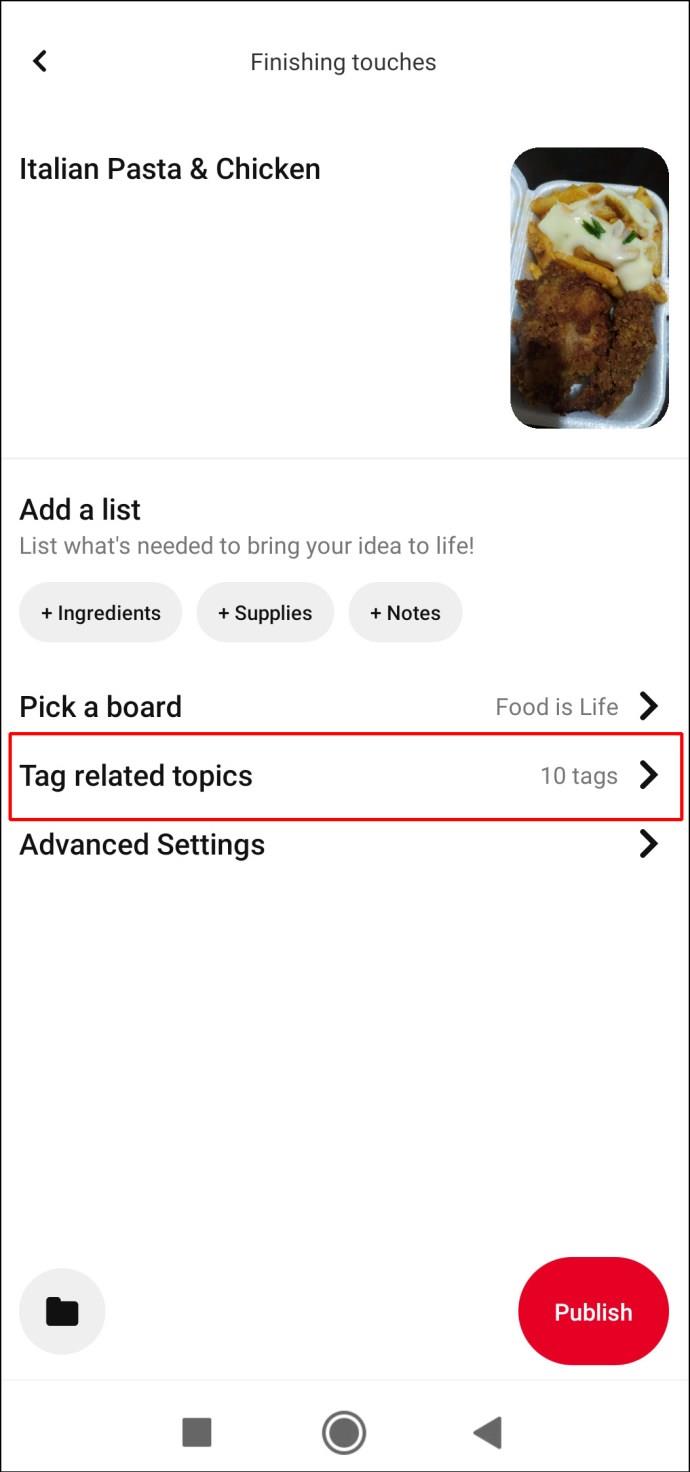
- जब जाना अच्छा हो, तो "प्रकाशित करें" पर क्लिक करें।

ब्याज के लिए पिन-अप
Pinterest एक लोकप्रिय सोशल मीडिया प्लेटफ़ॉर्म है जो पिन नामक विज़ुअल विज्ञापनों के माध्यम से विषयों में रुचि उत्पन्न करता है। पिनर विचारों और प्रेरणा के लिए पिन का उपयोग करते हैं। वे उन्हें "बोर्ड्स" नामक श्रेणियों के तहत बुकमार्क ���रते हैं जो एक प्रकार की ऑनलाइन स्क्रैपबुक बनाते हैं।
व्यवसाय विपणक Pinterest को पसंद करते हैं। यह संभावित रूप से उनके लक्षित दर्शकों को सीधे उनकी वेबसाइट पर आकर्षित कर सकता है। Pinterest किसी के लिए भी ऐसा पिन बनाना त्वरित और आसान बनाता है जो छवियों/वीडियो, फोंट, रंगों आदि के संयोजन का उपयोग करके पॉप होता है।
आपका पिन डिज़ाइन कैसा रहा - क्या आप इसके बनने के तरीके से खुश थे? क्या आपको इसका डिज़ाइन भाग अच्छा लगा? आप अपने पिन के माध्यम से क्या प्रचार करना चाहेंगे? नीचे टिप्पणी अनुभाग में हमें बताएं।